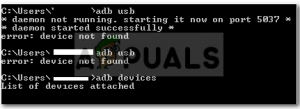Поскольку смартфоны присутствуют повсюду, возникает необходимость передавать файлы с вашего персонального компьютера на ваш смартфон и наоборот. Мало того, вам может потребоваться отладка определенных приложений или установка новых и т. Д., Для чего используется служебная программа командной строки под названием ADB или Android Debug Bridge . часто используется.
Иногда люди сталкиваются с проблемой невозможности подключения к своим смартфонам, даже если, по их словам, они все сделали правильно. Что ж, не волнуйтесь, мы здесь для этого. Из этого руководства вы узнаете, как решить проблему « Ошибка: устройство не найдено » – так что расслабьтесь, расслабьтесь и следуйте инструкциям.
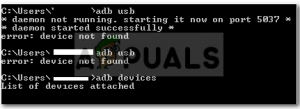
Что вызывает ошибку “Устройство ADB не найдено”?
Прежде чем мы перейдем к решениям, вы можете узнать, что вызывает эту проблему. Что ж, многие вещи могут привести к этой проблеме –
- Драйверы не обновляются . Драйверы – это субъекты, отвечающие за взаимодействие с интерфейсом и вашей ОС. Если он не обновлен, вы можете столкнуться с этой ошибкой.
- Отладка USB не включена. Этот режим необходим для работы ADB на вашем устройстве Android.
- Выбор неправильного режима подключения . Для типа передачи, который вы хотите инициировать, должен быть выбран правильный режим подключения.
Примечание. Убедитесь, что у вас установлен ADB.
Метод 1. Включение параметров разработчика и отладки по USB
Для начала убедитесь, что вы включили Отладку по USB на вашем устройстве, так как иначе ADB не работает. Для этого:
- Откройте на телефоне Настройки и выберите О программе .
- В меню «О программе» нажмите « Номер строителя » семь раз, чтобы активировать Параметры разработчика.
- После этого , вернитесь и выберите Параметры разработчика.
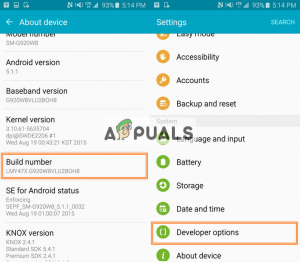
- Прокрутите вниз и нажмите ‘ Отладка по USB ‘.
Метод 2: изменить режим подключения
Android имеет разные режимы подключения, которые могут иногда вызывают эту проблему. В случае adb нам понадобится MTP (Media Transfer Protocol) . Следует отметить, что на вашем смартфоне могут быть файлы передачи вместо MTP, что то же самое. Для этого вам нужно сделать следующее:
- Убедитесь, что ваше устройство правильно подключено.
- Откройте окно уведомления и выберите Уведомление о подключении USB .
- Здесь выберите MTP в качестве режима подключения.
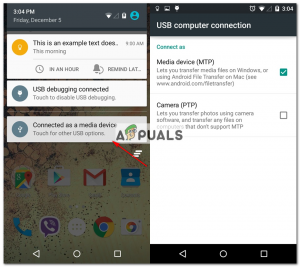
Примечание. Некоторые люди сообщают, что для них сработал выбор режима PTP , сделайте обязательно попробуйте и это.
Метод 3: обновить интерфейс ADB
Иногда, проблема связана с устаревшим драйвером интерфейса ADB . Чтобы обновить драйвер, вам нужно сделать следующее:
- На вашем компьютере щелкните правой кнопкой мыши « Мой компьютер » и выберите Диспетчер устройств .
- В разделе «Другие устройства» , вы увидите « Интерфейс Android ADB » или « Телефон Android ». Щелкните его правой кнопкой мыши и выберите « Обновить программное обеспечение драйвера ».
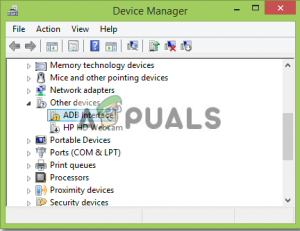
- После этого выберите « Искать на моем компьютере драйверы ».
- Затем выберите «Разрешить мне выбирать из списка драйверов устройств на моем компьютере».
- В появившемся окне убедитесь, что выделено « Показать все устройства », и нажмите «Далее».
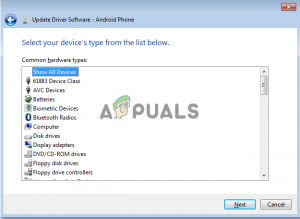
- Щелкните опцию « Установить с диска ».
- Перейдите туда, где вы установили ваш SDK, обычно это
C: Program Files Android android-sdk extras google usb_driver
, где вам нужно будет дважды щелкнуть android_winusb.inf
- Выберите из списка « Android ADB Interface ».
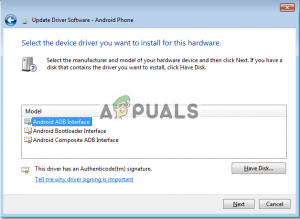
- Нажмите« Да », а затем нажмите« Установить ».
- Дождитесь завершения установки и затем закройте окно.
Вы можете попробовать переподключиться ваше устройство, если оно еще не распознает его.
Метод 4: Установите универсальный драйвер ADB для Windows
Если вы уверены что вышеупомянутые решения не будут работать для вас или не работают для вас, установка универсального драйвера ADB для Windows может быть решением для вас. Это довольно просто, загрузите драйвер с официального сайта и установите его.
Метод 5: сбросить процесс ADB
Иногда случается, что все остальное работает, но вы по-прежнему не можете указать свой смартфон – это означает, что вы установили драйвер USB, включили отладку USB и т. Д. В таких случаях вам может помочь отключение сервера и его повторный запуск. Для этого введите следующие команды в командной строке
adb kill-serveradb start-server
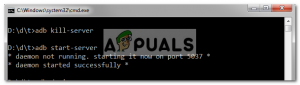
Метод 6. Замените кабель
Наконец, если у вас ничего не получается, покупка нового кабеля может быть способом ты. Шансы на то, что ваш кабель неисправен, высоки, что означает, что независимо от того, что вы делаете, ваша проблема останется, поскольку проблема не в драйвере, а в оборудовании. Чтобы проверить, неисправен ли ваш кабель, попробуйте следующее:
- Подключите кабель к порту зарядного устройства.
- Попробуйте зарядить ваш смартфон с помощью этого кабеля.
Если он не начинает заряжаться, это означает, что ваш кабель находится на ошибка, и вам придется получить другую.